LDAP 서버 인증 지정(이메일/공유 폴더/파일 서버)
팩스 및 이메일 송신, 또는 공유 폴더/파일 서버로의 저장을 제한하려면 LDAP 서버에 의한 인증으로 설정합니다. 이것을 부서 ID 관리와 조합하면 보안을 더욱 튼튼하게 할 수 있습니다.
1
리모트 UI를 시작하고 시스템 관리자 모드로 로그온합니다. 리모트 UI 시작
2
[설정/등록]을 클릭합니다.
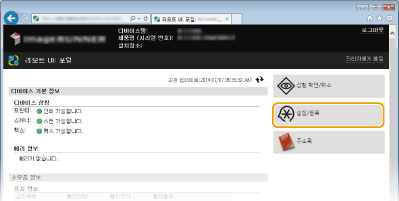
3
[보안 설정]  [송신 기능의 인증 설정]을 클릭합니다.
[송신 기능의 인증 설정]을 클릭합니다.
 [송신 기능의 인증 설정]을 클릭합니다.
[송신 기능의 인증 설정]을 클릭합니다.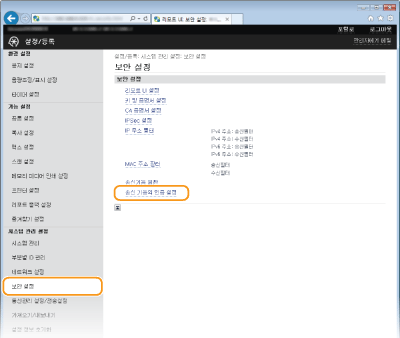
4
[편집...]을 클릭합니다.

5
[송신 조작 시작시 인증 화면 표시] 확인란을 선택합니다.

6
필요한 설정을 지정하고 [확인]을 클릭합니다.
[로그아웃시 확인 화면 표시]에 대한 확인란을 선택해서 로그아웃용 확인 화면을 표시합니다.
이메일 송신 설정

[이메일 송신]
이메일 송신을 제한할 지 여부를 설정합니다. [내 수신인만 허가]를 선택하면 이메일이 인증된 사용자 주소로만 송신됩니다.
[인증방법]
[이메일 송신]에 대해 [허가] 또는 [내 수신인만 허가]로 선택된 경우, 이것으로 설정합니다.
[송신 조작 시작시 동일 사용자명을 사용하여 인증 화면을 표시] | LDAP 서버에서 설정된 사용자 이름으로 각 송신에 대해 인증하는 경우 선택합니다. |
[빈 인증 화면 표시] | 사용자 이름 및 비밀번호를 입력해서 LDAP 서버에서의 정보 설정으로 각 송신에 대해 인증하는 경우 선택합니다. |
[기기 고유의 인증 정보를 사용하여 인증 화면을 표시안함] | 기기의 이메일 설정에서 사용자 이름 및 비밀번호로 인증하는 경우 선택합니다. |
[인증 사용자의 수신인을 송신처로 지정]
확인란을 선택해서 인증된 사용자 이메일 주소를 송신자로 설정하도록 합니다.
파일 송신 설정

 [파일 송신]
[파일 송신]공유 폴더 및 파일 서버에 저장하는 것을 허용할 지 여부를 설정합니다. [내 수신인 또는 지정한 폴더만 허가]를 선택하면 자신의 주소 또는 지정된 폴더에만 데이터를 저장합니다.
 [주소록에 등록된 수신인에게 송신]
[주소록에 등록된 수신인에게 송신][파일 송신 설정]으로 [허가]를 선택하고, 주소록에 등록된 주소로 송신하는 경우에 설정합니다.
[송신 조작 시작시 동일 인증 정보를 사용하여 인증 화면을 표시] | LDAP 서버에서 설정된 사용자 이름으로 각 송신에 대해 인증하는 경우 선택합니다. |
[빈 인증 화면 표시] | 사용자 이름 및 비밀번호를 입력해서 LDAP 서버에서의 정보 설정으로 각 송신에 대해 인증하는 경우 선택합니다. |
[주소록의 인증 정보를 사용하여 인증 화면을 표시안함] | 주소록의 사용자 이름 및 비밀번호로 인증하는 경우 선택합니다. |
 [내 수신인 또는 지정 폴더로 송신]
[내 수신인 또는 지정 폴더로 송신][파일 송신 설정]에 대해 [허가] 또는 [내 수신인만 허가]를 선택하고, LDAP 서버에서 설정된 사용자에게 할당된 폴더로 송신하는 경우에 선택합니다.
[송신 조작 시작시 인증 정보를 사용] | LDAP 서버에서 설정된 사용자 이름으로 인증하는 경우 선택합니다. 인증 화면을 표시하려면, [인증 화면 표시]에 대한 확인란을 선택합니다. |
[빈 인증 화면 표시] | 사용자 이름 및 비밀번호를 입력해서 LDAP 서버에서의 정보 설정으로 각 송신에 대해 인증하는 경우 선택합니다. |
[송신처 폴더 지정]
LDAP 서버에서 설정된 사용자에게 할당된 폴더 이외의 주소 또는 폴더를 지정할 때에 설정합니다.
[호스트명] | LDAP 서버에 대해 호스트 이름으로 최대 길이 120 문자를 입력합니다. |
[폴더 경로] | 최대 120문자를 입력합니다. LDAP 서버에서 설정된 사용자 이름(최대 120문자)을 폴더 이름에 추가하려면 [사용자명 추가]에 대한 확인란을 선택합니다. |
팩스 송신 설정

[팩스 송신]
팩스 송신을 허용할 지 여부를 설정합니다.